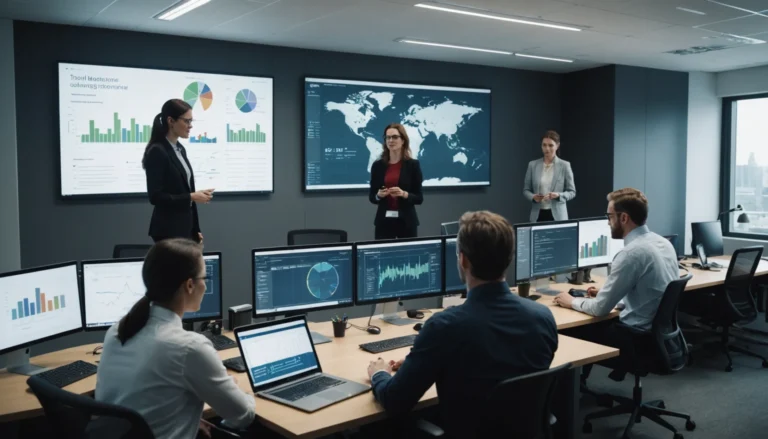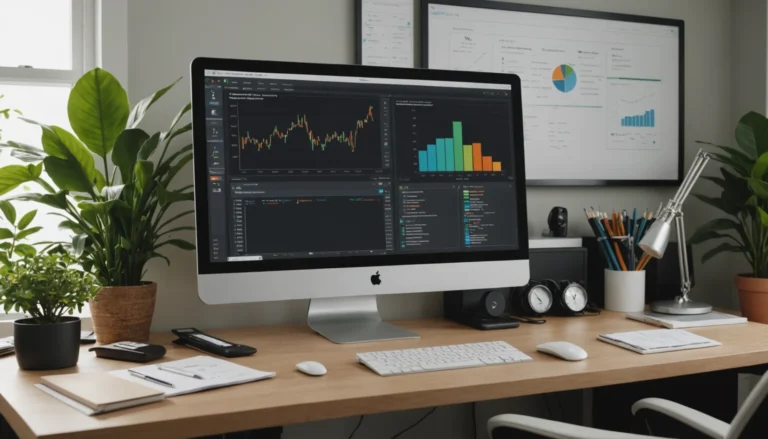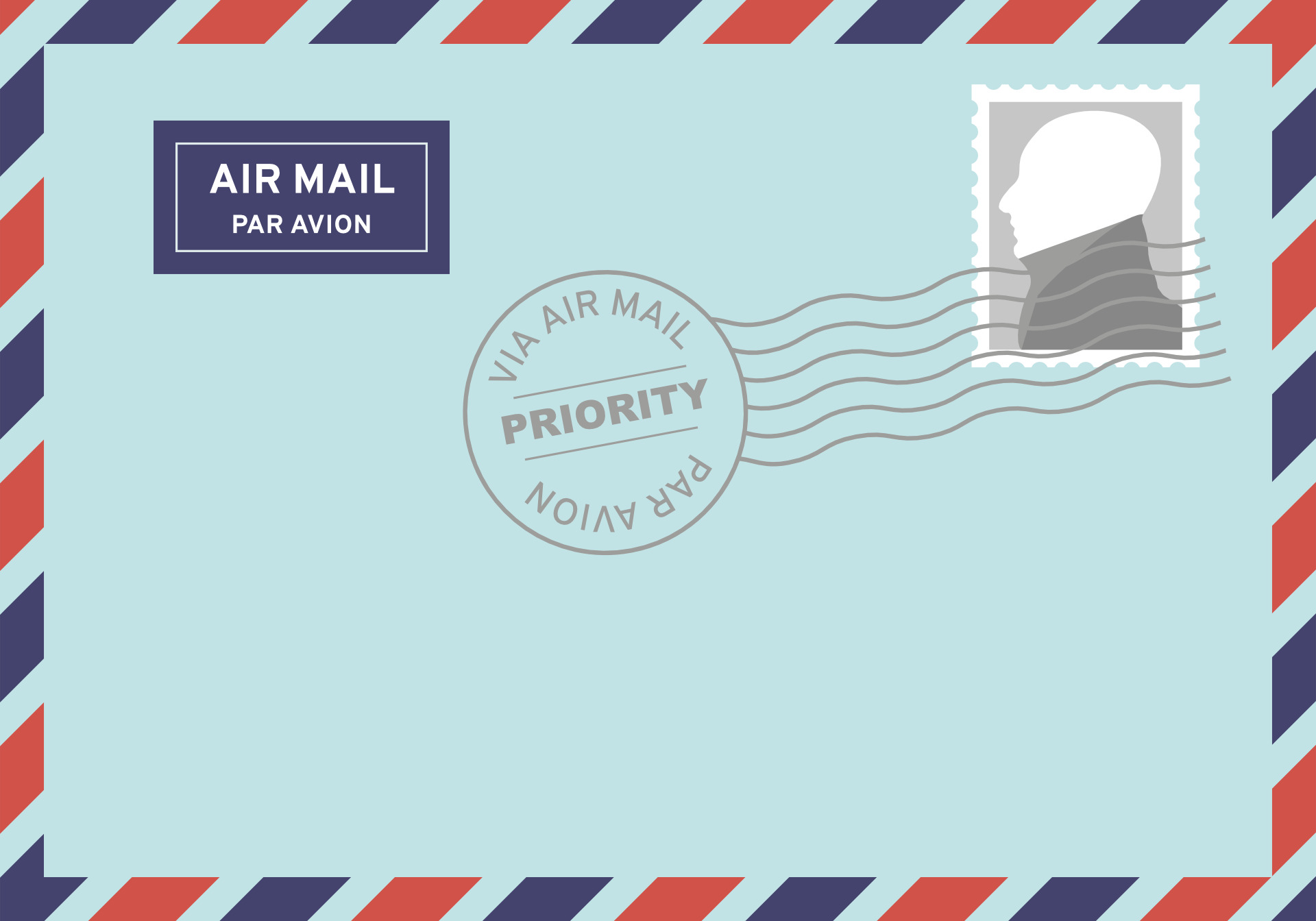Vous avez des options d’impression pour créer une enveloppe adressée. La plus utilisée est Microsoft Word.
Vous pouvez choisir un programme informatique pour imprimer une adresse sur une seule enveloppe, que vous chargez dans le bac d’entrée papier de votre imprimante. Ou bien, vous pouvez faire une fusion postale et imprimer les adresses sur une feuille d’étiquettes adhésives, que vous chargez dans le bac d’entrée du papier de votre imprimante. Vous attachez ensuite chaque étiquette à une enveloppe.
Chacune de ces options d’impression a ses avantages et ses inconvénients. Certains propriétaires de petites entreprises estiment que la méthode d’impression directe semble plus professionnelle sur une enveloppe dans le cadre de leurs services de publipostage. D’autres préfèrent utiliser des étiquettes pour leurs idées marketing de publipostage. Bien sûr, c’est une question de préférence personnelle que vous devez choisir après avoir étudié toutes les options.
Imprimer des enveloppes : Ce qu’il faut savoir avant de commencer
Vous ne pouvez pas utiliser des enveloppes qui ont un fermoir dans votre imprimante.
Vous devez faire attention à l’utilisation d’enveloppes qui sont sensibles à la chaleur. L’avertissement concernant la sensibilité à la chaleur s’applique particulièrement aux imprimantes à jet laser. Si vous avez un jet laser, vous ne devriez pas utiliser d’enveloppes avec des fermetures autocollantes. Le terme « autocollant » est défini comme « pouvant être fermé sans lécher ou mouiller ». En d’autres termes, vous devez utiliser des enveloppes qui se ferment par léchage ou mouillage.
Ne jamais imprimer l’enveloppe avec le rabat ouvert. L’adhésif sur le rabat peut s’accumuler à l’intérieur de l’imprimante.
Comment imprimer une enveloppe ? Options d’impression
Si vous choisissez d’imprimer l’adresse directement sur les enveloppes, vous ne pourrez imprimer qu’une seule enveloppe dans la plupart des cas. Toutefois, avec certains bacs d’imprimante, vous pouvez charger jusqu’à dix enveloppes à la fois. Cette fonction est le plus souvent utilisée pour pré-imprimer l’adresse de retour de l’entreprise sur les enveloppes. À l’intérieur du plateau d’imprimante, le long d’un côté, vous verrez des marques de hachage pour la limite de la hauteur de la pile.
Si vous choisissez d’utiliser des étiquettes, vous pouvez généralement en imprimer 30 à la fois. Vous pouvez utiliser la fusion de courrier pour extraire les adresses d’Excel. Si vous n’avez pas d’adresses sur Excel, vous pouvez faire des modèles d’étiquettes d’adresse postale sur des documents et taper toutes les informations. Une fois que vous avez enregistré les modèles, les pages du document sont toujours là, prêtes à être imprimées. Vous pouvez choisir des étiquettes blanches ou transparentes.
Chaque méthode peut être réalisée avec Word. La méthode que vous choisissez dépend de vos préférences personnelles, et elle peut également dépendre du type d’imprimante et de pilote d’imprimante que vous avez. Chaque type de pilote d’imprimante peut avoir des options et des instructions d’impression différentes.
Sans une adresse de retour valide sur les enveloppes, vous n’aurez aucun moyen de savoir si un envoi est parvenu ou non à sa destination. Quelles que soient les options d’impression que vous choisissez, l’adresse de retour est l’un des éléments les plus importants sur une enveloppe. Sinon, comment obtiendriez-vous un retour d’information ?
Le Mail Merge peut sembler intimidant car il comporte un certain nombre d’étapes, mais il évite à quelqu’un de taper toutes ces adresses. Le Mail Merge est utilisé pour imprimer des adresses sur des étiquettes, à moins qu’une imprimante ne dispose d’un tiroir spécial pour les enveloppes qui permet un chargement en masse.
Comment imprimer une enveloppe dans Microsoft Word
Avant de choisir des options parmi les différents formats d’enveloppe disponibles ou de placer votre sélection dans le bac d’entrée du papier de votre imprimante préférée, vous devrez décider du logiciel à utiliser pour créer votre format d’enveloppe. Parmi toutes les options, la plus couramment utilisée est Microsoft Word. Voici comment utiliser Word sous Windows 10 pour effectuer la mise en page pour l’impression d’enveloppes.
1. Entrez votre adresse de retour
Ouvrez Word et, sous Fichier, choisissez Options. De là, allez dans la rubrique Avancé. Dans le menu qui s’affiche, faites défiler jusqu’à Général. Tapez votre adresse de retour dans la case de l’adresse postale. Vous pouvez choisir une police différente si vous le souhaitez. Veillez à utiliser l’adresse postale et non l’adresse physique (si elles sont différentes). Word enregistrera automatiquement l’adresse de retour. Cliquez sur OK.
2. Choisissez les enveloppes dans l’onglet Publipostage
Dans l’onglet Publipostage, dans le groupe Créer, choisissez Options d’enveloppes.
3. Allez dans l’onglet Options d’enveloppes
Vous aurez beaucoup de choix dans l’onglet Options d’enveloppes. Le format standard des enveloppes d’affaires est un 10.
4. Choisissez le format d’enveloppe
Choisissez le format d’enveloppe que vous utiliserez pour votre envoi. Le plus souvent, vous choisirez 10 pour l’enveloppe d’affaires traditionnelle. Vous pouvez également choisir une mesure personnalisée pour la taille de l’enveloppe. Choisissez Personnalisée pour la taille de l’enveloppe, la Hauteur est le » petit côté » de l’enveloppe et la Longueur est le » grand côté » de l’enveloppe.
5. Choisissez dans l’onglet Options d’impression de la boîte de dialogue
La façon dont l’enveloppe est placée dans le plateau de l’imprimante varie d’une imprimante à l’autre. Comme votre ordinateur est très probablement déjà connecté à votre imprimante, lorsque vous choisissez le bouton Enveloppes, vous devriez voir une image qui représente le placement de l’enveloppe. Par exemple, face vers le bas ou face vers le haut, côté gauche ou côté droit. Recherchez les lignes indiquant l’emplacement du rabat de l’enveloppe.
6. Et ensuite ?
Chargez une enveloppe et fermez le plateau. Tapez une adresse et imprimez l’enveloppe en guise de test. Vérifiez l’enveloppe en vous assurant que l’adresse n’est pas à l’envers.
Pourquoi mon imprimante n’imprime-t-elle pas une enveloppe ?
Il arrive que vous cliquiez sur Imprimer et que le projet d’impression d’enveloppe ne fonctionne pas. Si vous pensez avoir suivi les instructions, il est peut-être temps de demander de l’aide à un technicien d’assistance pour les imprimantes. Toutes les imprimantes ont des options de tâches et des exigences spécifiques. Avant d’appeler, vous pouvez également demander de l’aide sur le site Web de l’imprimante.
En attendant, voici un guide de dépannage rapide :
- Vérifiez que vous avez modifié la taille du papier pour qu’elle corresponde aux dimensions de la taille de l’enveloppe.
- Vérifiez que vous n’avez pas mal saisi les dimensions de la taille de l’enveloppe.
- Vérifiez que votre imprimante ne vous envoie pas une note d’erreur du type « plus de papier ». Cela peut être dû au fait que vous n’avez placé qu’une seule enveloppe dans l’accès au bac. Cette seule enveloppe est si légère qu’elle n’est pas enregistrée. Ouvrez l’accès au plateau et empilez jusqu’à dix enveloppes, en veillant à ne pas dépasser le guide d’empilage en hauteur du plateau.
- L’erreur peut provenir du placement de l’enveloppe. Le bord de l’enveloppe n’est pas fermement contre le côté du plateau de l’imprimante. Ou le bord n’est pas contre le bon côté du plateau de l’imprimante. L’enveloppe peut être en haut ou en bas.
- Le plus souvent, si vous utilisez une imprimante à jet d’encre, assurez-vous que l’enveloppe est face vers le bas. Si vous utilisez une imprimante laser, elle doit être face vers le haut. L’endroit où le bord de l’enveloppe est placé est différent sur chaque type d’imprimante.
Imprimeur en ligne : quels avantages à imprimer des enveloppes personnalisées en ligne ?
Une autre option, plus simple et plus pratique, est de faire imprimer vos enveloppes personnalisées chez un imprimeur professionnel en ligne. Vous profiterez, alors, d’une qualité d’impression supérieure et souvent, au meilleur prix. Aux yeux de vos cibles, cela témoigne de votre professionnalisme, votre sérieux et votre fiabilité.
Non seulement vos courriers contribueront à la mise en valeur de l’identité de votre entreprise ou enseigne, mais ils augmenteront aussi l’impact de votre communication et de vos campagnes marketing. Vous commandez confortablement depuis votre bureau et vous réceptionnez vos commandes dans les délais que vous avez exigés = moins de stress, gain de temps et économie d’argent !
Concrètement, comment ça marche ? Rendez-vous sur le site de l’imprimeur en ligne de votre choix. En général, on vous y propose de configurer vos enveloppes avec toutes les options de personnalisation possibles. Vous devez notamment indiquer les formes, dimensions, fenêtre, couleurs d’impression, recto et/verso, adresse, logo, finition spécifique, quantité, date de livraison souhaitée…
Vous choisissez même le support entre papier offset, papier sécurisé, papier recyclé, papier kraft ou autre papier précieux depuis le configurateur. C’est une solution à personnaliser et pourtant pas chère pour réaliser une impression qualitative de vos enveloppes ou même d’autres imprimés de bureau.